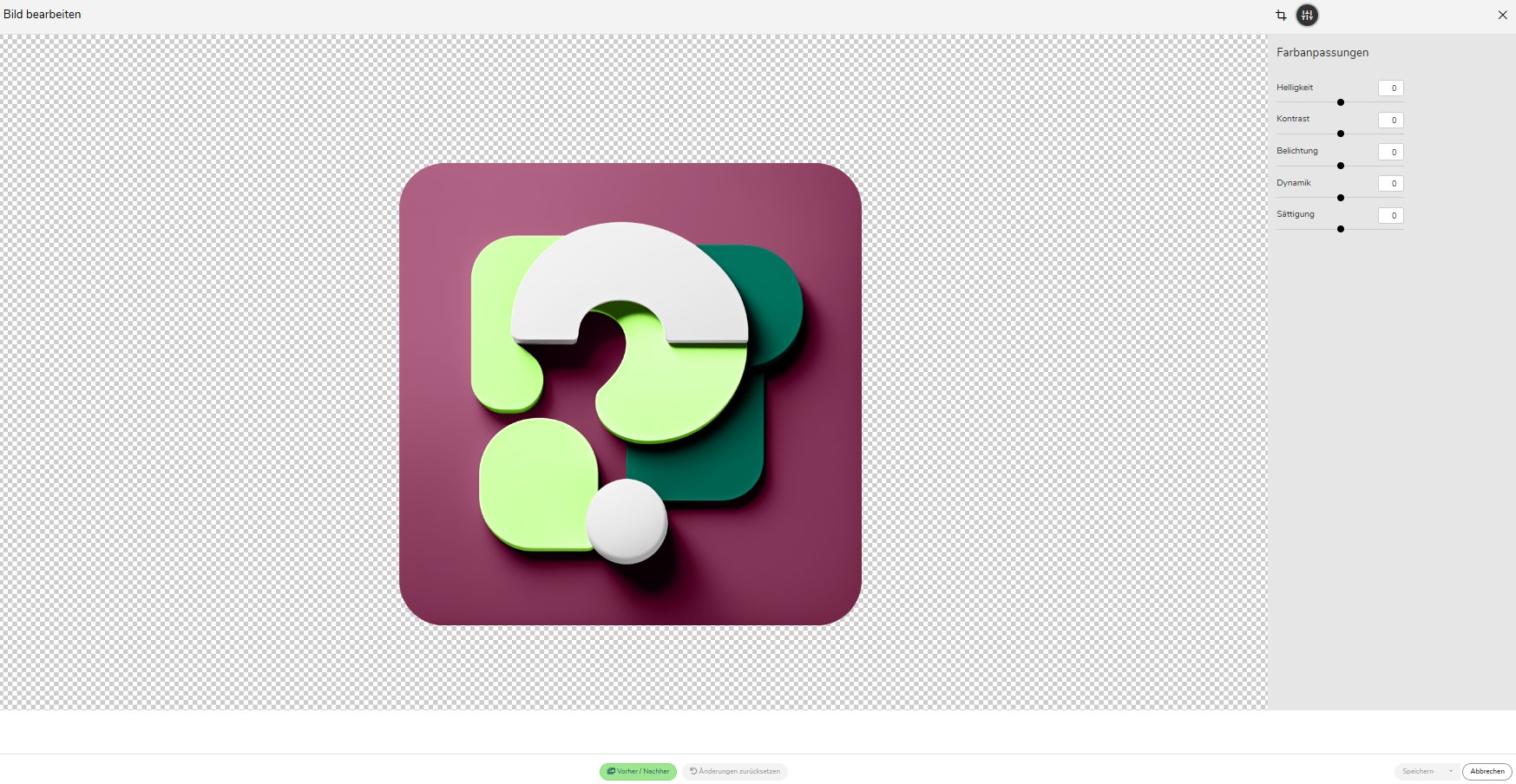Bildbearbeitung im Grafikmanager
Drehen, spiegeln, zuschneiden...
Durch einen Mausklick auf den Menüpunkt  Bearbeiten oder einen Doppelklick auf eine Miniaturansicht oder einen Listeneintrag gelangt man in die Bildbearbeitung des Grafikmanagers:
Bearbeiten oder einen Doppelklick auf eine Miniaturansicht oder einen Listeneintrag gelangt man in die Bildbearbeitung des Grafikmanagers:
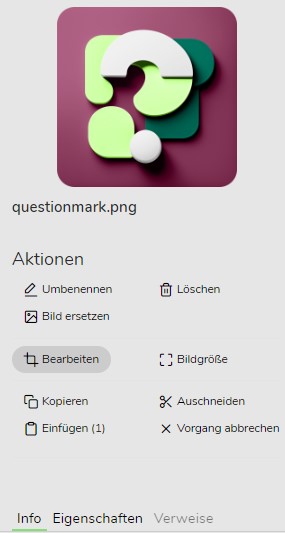 Hier starten Sie die Bildbearbeitung.
Hier starten Sie die Bildbearbeitung.
Die Bildbearbeitung zeigt in der Standardansicht links das zu bearbeitende Bild und rechts die Bildabmessungen.
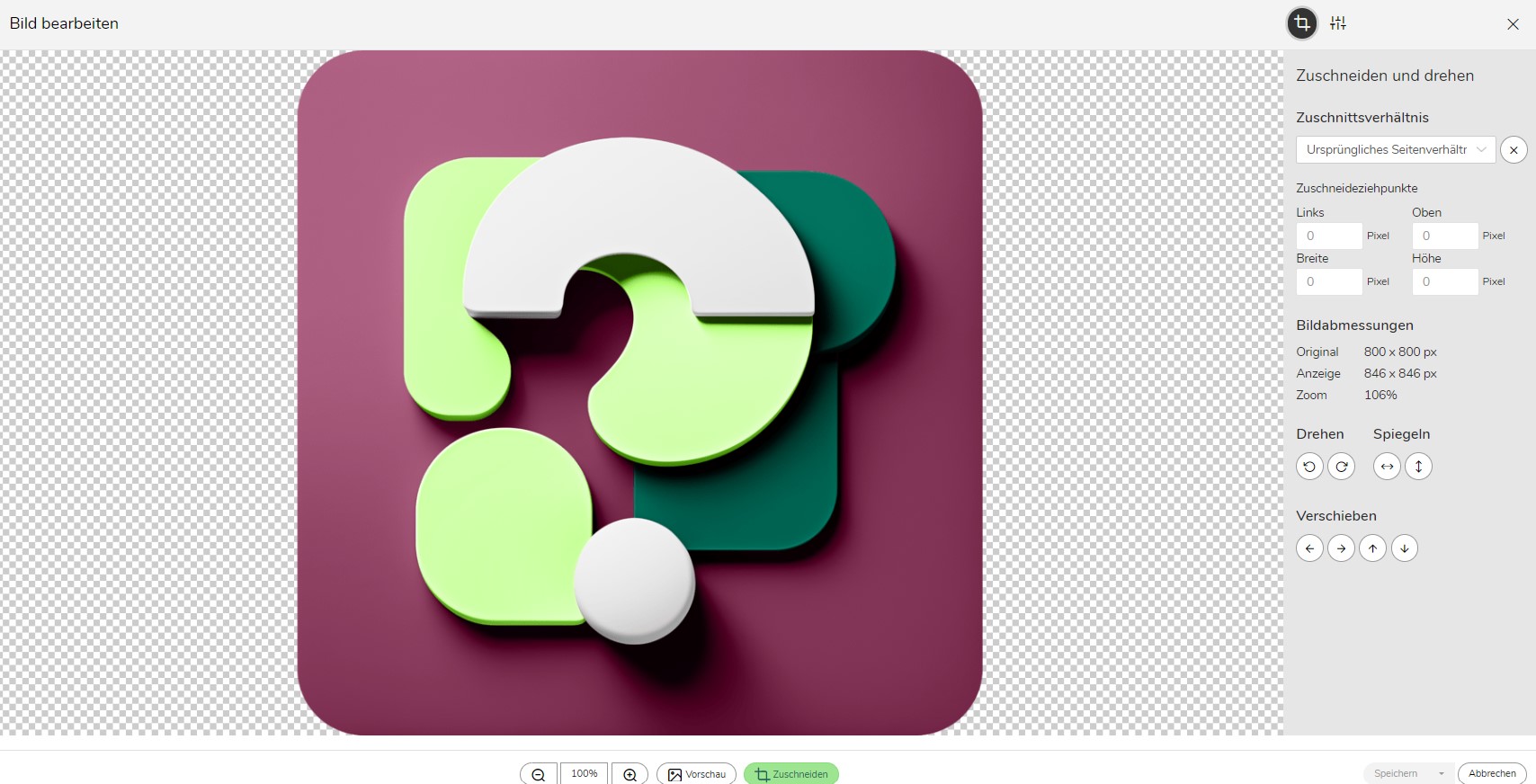 Menüleiste zur Bildbearbeitung
Menüleiste zur Bildbearbeitung
In der Menüleiste finden Sie die folgenden Funktionen:
Speichert das bearbeitete Bild ab. Über das erste Icon wird das Bild überschrieben, die ursprüngliche Version des Bildes wird somit durch die bearbeitete Version ersetzt. Dieses führt zu Veränderungen der Seiten, die dieses Bild verwenden. Über das zweite Icon wird das Bild unter einem angepassten Dateinamen abgespeichert, das ursprüngliche Bild bleibt erhalten.
Schließt die Bildarbeitung. Änderungen, die zuvor nicht gespeichert wurden, gehen verloren.
Schaltet in den Zuschneidemodus der Bildbearbeitung. In diesem Modus stehen auf der rechten Seite wählbare Einstellungen für den Zuschnitt zur Verfügung. Es kann entweder aus den hinterlegten Zuschnittsformaten ein Format oder eine Formatschablone ausgewählt werden, über Einträge in den Feldern "Links", "Oben", "Breite" und "Höhe" die Zuschneideziehpunkte gesetzt werden oder mittels gedrückter Maustaste der gewünschte Bildausschnitt gewählt werden. Bei aktivierter Einstellung "Seitenverhältnis behalten" ist nur ein proportionaler Zuschnitt des Bildes möglich. Eine Vergrößerung des ursprünglichen Bildes ist nicht möglich, da nur bei einer Verkleinerung die Qualität der Abbbildung erhalten bleibt. Mit dem Button „Übernehmen“ wird das Bild gemäß der eingestellten Werte zugeschnitten, über "Abbrechen" wird der Vorgang abgebrochen. In diesem Modus kann auch über Einträge in den Feldern
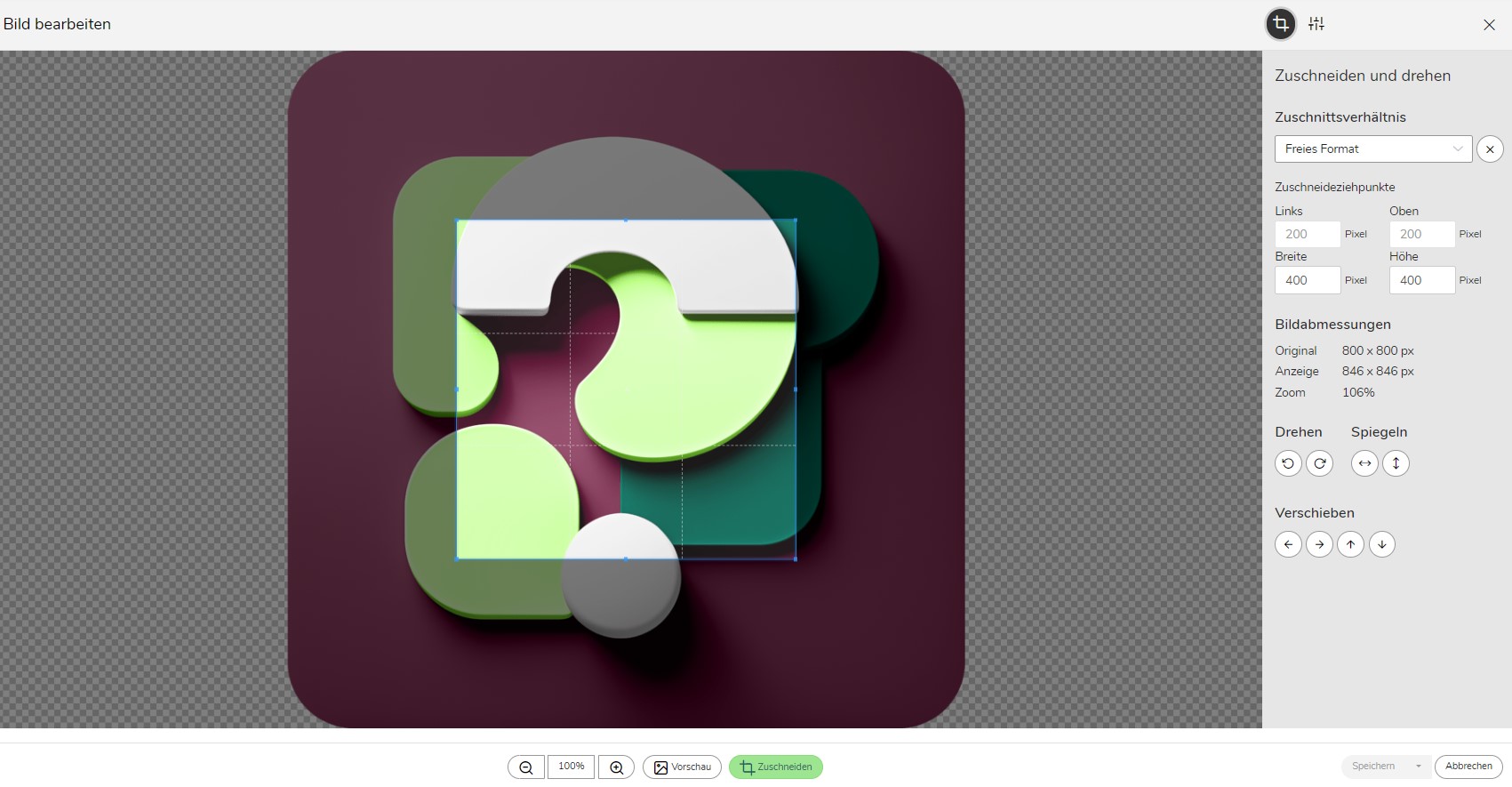
Drehung nach links um 90 Grad .
Drehung nach rechts um 90 Grad .
Horizontale Spiegelung des Bildes.
Vertikale Spiegelung des Bildes.
Bitte beachten Sie, dass durch das Drehen, Spiegeln und Einfärben besonders bei Bildern im JPEG-Format die Qualität des Bildes verringert werden kann.
Sie haben zudem die Möglichkeit Anpassungen an der Farbe des Bildes vorzunehmen. Sie können hierbei Helligkeit, Kontrast, Belichtung, Dynamik und Sättigung bequem einstellen, ganz intuitiv wie in einem Bildbearbeitungsprogramm – ohne, dass Sie ein separates benötigen!